Naudodami "Teams" bendruomenes, galite sukurti vietą bendradarbiauti, bendrinti ir bendradarbiauti su kitais. Turėsite saugią vietą, kurioje galėsite planuoti veiklą, susitikimus ir valdyti savo bendruomenę.
Konkretiems projektams ar užduotims galite sukurti kanalą. Kanalai – tai vieta, kurioje nariai gali organizuoti diskusijas pagal temas ar pomėgius. Galite naudoti kanalus, kad bendruomenės nariams būtų lengviau rasti naujinimus ir informaciją. Pvz., sukurkite pranešimų kanalą, skirtą jūsų bendruomenės nariams skelbti naujinimus, pakeitimus ar kitą svarbią informaciją.
Pastaba: "Teams" bendruomenės nėra pasiekiamos nepilnamečiams, įskaitant bendruomenių kūrimą ir prisijungimą prie jų. Tačiau yra daug kitų įtraukiančių funkcijų, kurias galite naudoti ir dalyvauti "Microsoft Teams" (nemokamoje versijoje).
Kai sukuriate bendruomenę, galite pasirinkti įtraukti kanalą arba grįžti vėliau, kad jį įtrauktumėte. Sukurkite arba įtraukite kanalą , kuris padės lengviau planuoti ir tvarkyti projektus.
Bendruomenės kūrimas
Yra įvairių būdų, kaip sukurti bendruomenę. Galite sukurti savo bendruomenę nenaudodami šablono arba galite naudoti šabloną, pvz., sportą, savanorišką darbą, žaidimą ir kt.
-
Bakstelėkite skirtuką Pagrindinis programoje "Teams".
-
Viršutiniame kampe bakstelėkite Kurti naują bendruomenę .
-
Bakstelėkite Kurti nuo pradžių arba Kurti savo.
-
Bakstelėkite , kad pasirinktumėte "emoji" arba bendruomenės paveikslėlį.
-
Bakstelėkite Pavadinkite savo bendruomenę , kad įtrauktumėte bendruomenės pavadinimą, kurio reikia jūsų bendruomenei sukurti.
-
Jei norite, bakstelėkite Aprašas , kad įtrauktumėte, ir bakstelėkite Gairės , kad atnaujintumėte ją savo bendruomenei.
-
Bakstelėkite Kurti , kad baigtumėte kurti savo bendruomenę.
Sukūrę bendruomenę esate savininkas. Galite ieškoti žmonių, kuriuos norite pakviesti, arba bendrinti saitą arba QR kodą, kad jie galėtų prisijungti prie jūsų bendruomenės.
Šablonuose naudojamas iš anksto nustatytas pavadinimas ir paveikslėlis, kad galėtumėte greitai pradėti savo bendruomenę. Pavyzdžiui, galite sukurti rajoną arba žaidimų bendruomenę, kurią bendrinsite su kitais.
-
Bakstelėkite skirtuką Bendruomenės programoje "Teams".
-
Bakstelėkite Kurti naują bendruomenės

-
Bakstelėkite norimą naudoti šabloną, pvz., Sporto šaka arba Savanoriškas darbas.
-
Bakstelėkite esamą bendruomenės pavadinimą, kad jį tinkintumėte.
-
Norėdami tinkinti savo bendruomenę, galite pakeisti bendruomenės paveikslėlį, aprašą ir gaires.
-
Bakstelėkite Kurti, kad baigtumėte kurti savo bendruomenę.
Sukūrę bendruomenę esate savininkas. Galite ieškoti žmonių, kuriuos norite įtraukti, bendrinti kvietimo saitą arba rodyti QR kodą kitiems, kad jie galėtų prisijungti prie jūsų bendruomenės.
Kanalo kūrimas arba įtraukimas
Norėdami sukurti kanalą bendruomenėje, turite būti savininkas. Galite sukurti kanalą nuo pradžių arba naudoti šabloną. Jei bendruomenėje jau turite kanalą, galite įtraukti ne daugiau nei penkis kanalus, kad bendruomenė būtų tvarkinga.
-
Bakstelėkite skirtuką Pagrindinis programoje "Teams".
-
Raskite bendruomenę, kurią norite sukurti kanalą.
-
Bakstelėkite Įtraukti kanalo

-
Ekrano apačioje bakstelėkite Įtraukti kanalo

-
Įveskite kanalo pavadinimą lauke Kanalo pavadinimas .
-
Bakstelėkite "emoji" parinkiklį, kad į pavadinimą įtrauktumėte reakciją arba "emoji".
-
Įveskite kanalo pavadinimą lauke Kanalo pavadinimas .
-
-
Bakstelėkite varnelę

-
Bakstelėkite skirtuką Pagrindinis programoje "Teams".
-
Raskite bendruomenę, į kurią norite įtraukti kanalą.
-
Bakstelėkite Įtraukti kanalą po bendruomenės pavadinimu.
-
Matysite rekomenduojamus kanalus. Jei prieš nustatydami norite redaguoti bet kurį kanalą, bakstelėkite dešinėje kanalo pavadinimo pusėje esančius tris taškus . Tada bakstelėkite Redaguoti kanalą , kad pakeistumėte "emoji" arba kanalo pavadinimą. Bakstelėkite varnelę , kad pateiktumėte keitimus.
Pastaba: Matysite du kanalo šablonus. Jei nenorite naudoti abiejų šablonų, bakstelėkite tris taškus dešinėje kanalo pavadinimo pusėje. Tada bakstelėkite Pašalinti kanalą , kad panaikintumėte kanalą.
-
Ekranoviršuje bakstelėkite Atlikta, kad sukurtumėte kanalą savo bendruomenei.
Norėdami atnaujinti ir valdyti parametrus savo kanale, žr. Bendruomenės parametrų naujinimas "Microsoft Teams" (nemokama versija).
Į savo bendruomenę galite įtraukti ne daugiau nei penkis kanalus. Toliau aprašoma, kaip tai padaryti:
-
Bakstelėkite skirtuką Pagrindinis "Teams" programoje, pasirinkite Bendruomenė.
-
Raskite bendruomenę, kurią norite sukurti kanalą.
-
Po bendruomenės pavadinimu eikite į paskutinį kanalą sąraše ir pasirinkite Įtraukti kanalą

-
Įveskite kanalo pavadinimą lauke Kanalo pavadinimas .
-
Bakstelėkite "emoji" arba reakciją, kad įtrauktumėte į pavadinimą.
-
Įveskite kanalo pavadinimą lauke Kanalo pavadinimas .
-
-
Bakstelėkite varnelę arba Atlikta , kad sukurtumėte kanalą savo bendruomenei. Norėdami išeiti neatšaukę jokių pakeitimų, pasirinkite Atšaukti.
Kai sukuriate bendruomenę, galite pasirinkti įtraukti kanalą arba grįžti vėliau, kad jį įtrauktumėte. Sukurkite arba įtraukite kanalą , kuris padės lengviau planuoti ir tvarkyti projektus.
Pastaba: Kai kurios bendruomenės parinktys gali būti nepasiekiamos Windows 10, "Mac" ir žiniatinklyje. Šias bendruomenės funkcijas galite rasti "Microsoft Teams" (nemokamoje versijoje) mobiliajame įrenginyje. Gaukite "Teams" mobiliųjų įrenginių programėlę.
Bendruomenės kūrimas
Yra įvairių būdų, kaip sukurti bendruomenę. Galite sukurti savo bendruomenę nenaudodami šablono arba galite naudoti šabloną, pvz., sportą, savanorišką darbą, žaidimus ir kt.
-
"Teams" programos juostoje, kairėje ekrano pusėje, pasirinkite Bendruomenė .
-
Reklamjuostėje Bendruomenės kūrimas pasirinkite Kurti bendruomenę.
-
Sukurkite bendruomenę naudodami šabloną arba jo nenaudodami.
-
Sukurkite bendruomenę be šablono: Pasirinkite Kurti savo , kad nustatytumėte bendruomenę nenaudodami šablono.
-
Šablono naudojimas: eikite į Pradžia su šablonu, tada pasirinkite šabloną. Norėdami matyti daugiau šablono temų, naudokite slinkties juostą, esančią tolimajame dešiniajame lango Bendruomenės kūrimas šone, ir naršykite šablono parinktis.
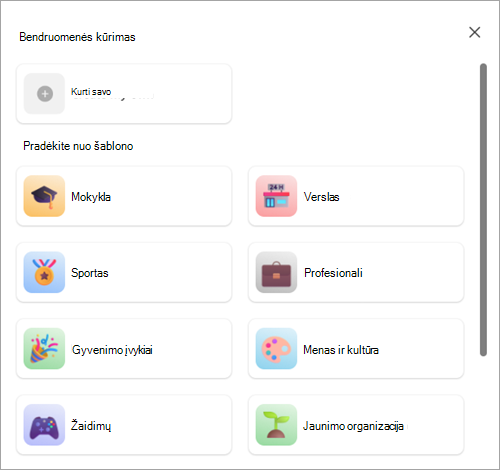
-
-
Tinkinkite savo bendruomenę.
-
Suteikite bendruomenei pavadinimą: pasirinkite Pavadinkite savo bendruomenę , kad įtrauktumėte bendruomenės pavadinimą, kurio reikia jūsų bendruomenei sukurti.
-
Redaguokite bendruomenės vaizdą: eikite į arba vaizdą šalia Pavadinkite savo bendruomenę ir nusiųskite bendruomenės paveikslėlį.
-
Įveskite informaciją apie savo bendruomenę: išsamios informacijos apie bendruomenę įtraukimas į aprašą. Taip pat galite atnaujinti bendruomenės gaires pasirinkdami pieštuko mygtuką .
-
-
Pasirinkite Kurti , kad baigtumėte kurti savo bendruomenę.
Sukūrę bendruomenę esate savininkas. Galite ieškoti žmonių, kuriuos norite pakviesti, arba bendrinti saitą, kad jie galėtų prisijungti prie jūsų bendruomenės.
Kanalo kūrimas arba įtraukimas
Norėdami kurti kanalus bendruomenėje, turite būti savininkas. Jei bendruomenėje jau turite kanalą, galite įtraukti ne daugiau nei penkis kanalus, kad bendruomenė būtų tvarkinga.
-
"Teams" programos juostoje, kairėje ekrano pusėje, pasirinkite Bendruomenė .
-
Pasirinkite bendruomenę, kurią norite sukurti kanalą.
-
Po bendruomenės pavadinimu pasirinkite Įtraukti kanalo

-
Įveskite kanalo pavadinimą lauke Kanalo pavadinimas .
-
Naudokite išplečiamąjį meniu, kad įtrauktumėte "emoji" arba reakciją į pavadinimą.
-
Įveskite kanalo pavadinimą lauke Kanalo pavadinimas .
-
-
Pasirinkite Įtraukti , kad sukurtumėte bendruomenės kanalą, arba pasirinkite Atšaukti , kad išeitumėte nepateikdami jokių pakeitimų.
Į savo bendruomenę galite įtraukti ne daugiau nei penkis kanalus. Toliau aprašoma, kaip tai padaryti:
-
"Teams" programos juostoje, kairėje ekrano pusėje, pasirinkite Bendruomenė .
-
Pasirinkite bendruomenę, kurią norite sukurti kanalą.
-
Po bendruomenės pavadinimu eikite į paskutinį kanalą sąraše ir pasirinkite Įtraukti kanalą

-
Įveskite kanalo pavadinimą lauke Kanalo pavadinimas .
-
Naudokite išplečiamąjį meniu, kad įtrauktumėte "emoji" arba reakciją į pavadinimą.
-
Įveskite kanalo pavadinimą lauke Kanalo pavadinimas .
-
-
Pasirinkite Įtraukti , kad sukurtumėte bendruomenės kanalą, arba pasirinkite Atšaukti , kad išeitumėte nepateikdami jokių pakeitimų.
Susijusios temos
Bendruomenės roboto kūrimas "Microsoft Teams" (nemokama versija)
Pakvieskite ir valdykite bendruomenės narius "Microsoft Teams" (nemokama versija)
Bendruomenės parametrų naujinimas "Microsoft Teams" (nemokama versija)
Susisiekite su mumis
Jei reikia daugiau pagalbos, kreipkitės į palaikymo tarnybą arba užduokite klausimą „Microsoft Teams“ bendruomenėje.










